HP DeskJet 3700 Manuale d'uso
Pagina 29
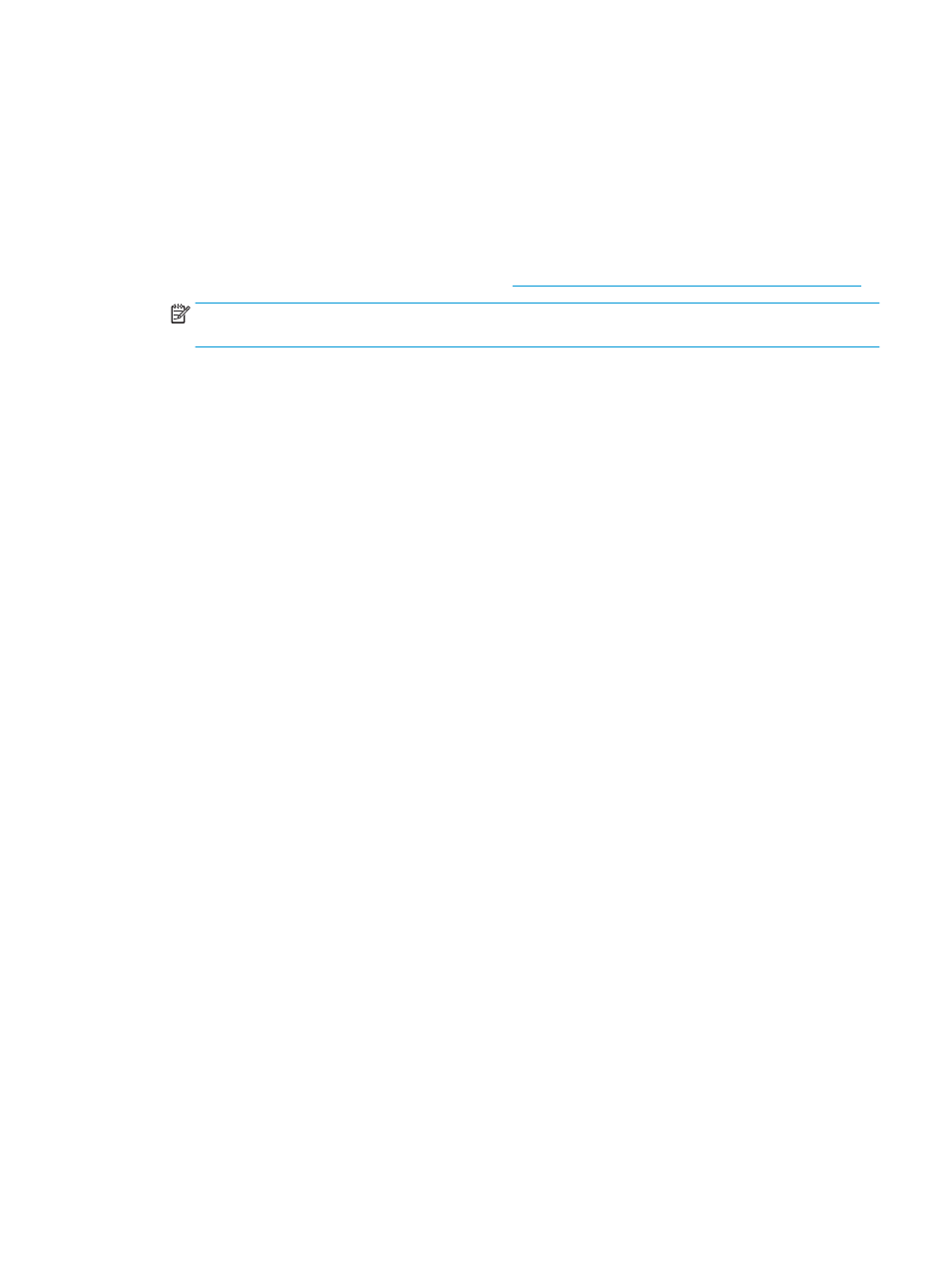
3.
Fare clic sul pulsante che consente di aprire la finestra di dialogo Proprietà.
A seconda dell'applicazione in uso, questo pulsante può apparire come Proprietà, Opzioni,
Configurazione stampante, Proprietà della stampante, Stampante o Preferenze.
4.
Nella scheda Collegamento stampa, selezionare il collegamento Two-sided (Duplex) Printing (Stampa
a due lati (Duplex)).
Per cambiare altre impostazioni di stampa, fare clic sulle altre schede.
Per ulteriori suggerimenti per la stampa, vedere
Suggerimenti per la riuscita della stampa a pagina 31
.
NOTA:
Se il formato carta è stato modificato, assicurarsi di aver caricato il tipo corretto di carta nel
vassoio di alimentazione.
5.
Dopo aver stampato il primo lato, seguire le istruzioni su schermo per ricaricare la carta, quindi fare clic
su Continua.
6.
Fare clic su OK per avviare la stampa.
Per stampare su entrambi i lati della pagina (OS X)
1.
Nel menu File del software, selezionare Stampa.
2.
Nel catalogo di stampa, scegliere il riquadro Gestione della carta e impostare l'ordine delle pagine su
Normale.
3.
Impostare Pagine da stampare su Solo dispari.
4.
Fare clic su Stampa.
5.
Dopo aver stampato le pagine dispari, rimuovere il documento dal vassoio di uscita.
6.
Ricaricare il documento in modo che il lato stampato entri nella stampante e il lato vuoto sia rivolto
verso la parte anteriore della stampante.
7.
Nel catalogo di stampa, tornare al menu a comparsa Gestione della carta e impostare l'ordine delle
pagine su Normale e le pagine da stampare so Solo pari.
8.
Fare clic su Stampa.
ITWW
Stampa dei documenti
25